Reklama
Ovládajte svoj Mac vlnou ruky namiesto stlačenia klávesov. BetterTouchTool a Leap Motion radič môže zapnúť váš pracovný postup pomocou desiatok skratiek bez myši.
Jeden z najúčinnejších spôsobov navigácie v počítačoch Mac gestá prstov a BetterTouchTool Zapnite počítač Mac pomocou pokročilých automatizácií BetterTouchToolBetterTouchTool som začal používať už v roku 2011 a odvtedy sa stal jednou z troch najlepších aplikácií Mac pre zvýšenie mojej produktivity a zefektívnenie môjho pracovného postupu. Hoci BTT môžu byť použité akýmkoľvek ... Čítaj viac (BTT) a jednou z najnovších metód vstupu pre Mac alebo Windows je Ovládač skoku pohybu Rýchla prehliadka vstupného zariadenia Leap Motion TouchlessLeap Motion Controller je nové zariadenie používateľského rozhrania pre Windows a Mac. Umožňuje ovládať počítač gestami prstov maľovanými do vzduchu nad malým zariadením. V tomto článku ... Čítaj viac .
Pri spoločnom použití môžete jedným alebo viacerými prstami vykonať akcie na počítači Mac. Ovládač pracuje s desiatkami vzdelávacích a herných aplikácií, ale používam ho na ďalšie akcie gestov prstov BTT, ktoré nevyžadujú dotyk môjho trackpadu.
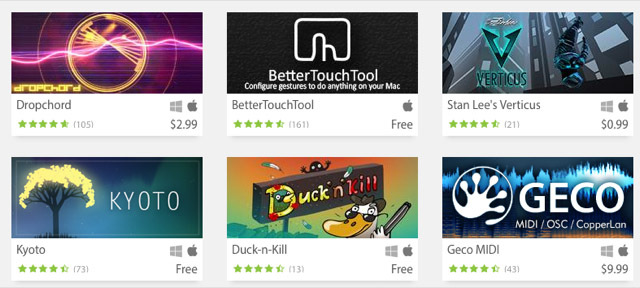
Dávam prednosť gestom prstov pred klávesovými skratkami, pretože nemôžem používať väčšinu klávesových skratiek bez toho, aby som sa pozeral na klávesnicu. Je jednoduchšie používať gestá BTT (alebo zadajte aktivačné reťazce na aktiváciu makier makra klávesnice Automatizujte všetko na počítači Mac pomocou klávesnice Maestro [Mac]Napísal som niekoľko článkov o automatizácii Mac, vrátane manuálu MUO Automation Guide o tom, ako začať s automatom Apple a vstavanými funkciami OS X na vytváranie inteligentných priečinkov, zoznamov skladieb, albumov a poštových schránok. Ale... Čítaj viac ), ktoré na mojom počítači Mac aktivujú stovky akcií. Navyše, keď už mám ruku na trackpadu, je ľahšie vykonať akcie, ako prepnúť späť na klávesnicu.
Nastavenie funkcie Leap Motion & BetterTouchTool
Používanie programu Leap Motion vyžaduje iba pripojenie radiča k počítaču Mac. Ak nie ste aktuálnym používateľom BetterTouchTool, mali by ste najprv Naučte sa používať aplikáciu Staňte sa používateľom Power Trackpad s BetterTouchToolJe to užitočné najmä pre používateľov počítačov Mac, ktorí robia veľa práce v aplikáciách ako iPhoto alebo Aperture alebo ktorí surfujú po webe. Čítaj viac pred nastavením pomocou funkcie Leap Motion. Najnovšia verzia BTT rozpozná Leap Motion po pripojení zariadenia.
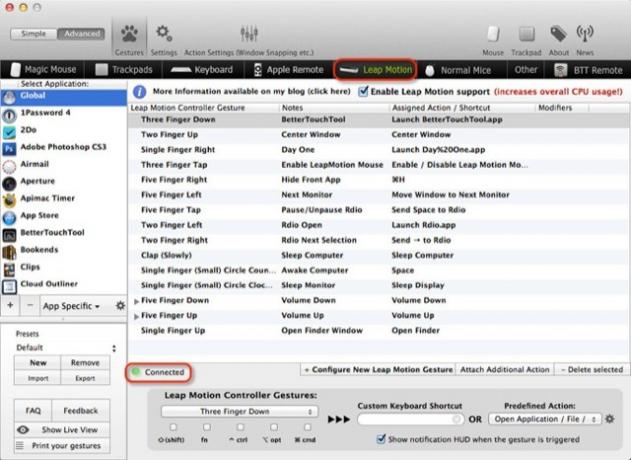
Nasledujúce video ukazuje BTT a Leap Motion pri práci.
Nastavenie akcií BTT
Priamo nad trackpadom mám ovládač Leap Motion, hlavne preto, že ho používam ako rozšírenie podobných gest prstov, ktoré používam na trackpadu. Umiestnenie pred alebo za klávesnicu by nebolo príliš praktické, pretože by to narušilo pracovný tok počítača.
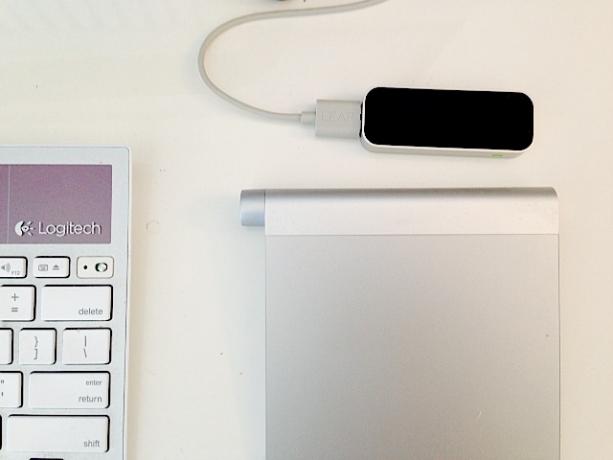
Každý užívateľ BTT vie, aké zábavné a výkonné je používať gestá prstov na vykonávanie úloh a akcií. Ako skúsený používateľ BTT vás však musím upozorniť, že používanie gest prstov Leap Motion si vyžaduje čas, prax a trpezlivosť. Kúzlo za bezdotykovým ovládačom nie je dokonalé a pravdepodobne ho nebudete môcť efektívne používať všetkých 27 BTT gest, ale nenechajte sa tým zastaviť v jeho vyskúšaní.
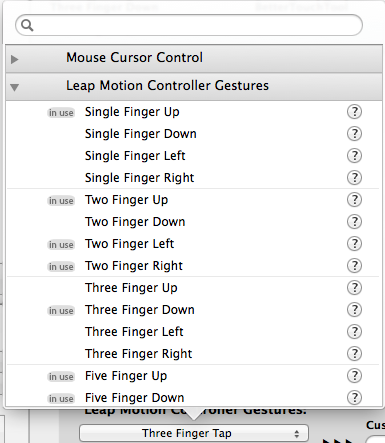
Gestá prstov BTT Leap Motion môžete vytvárať rovnakým spôsobom, ako vytvárate gestá myši alebo trackpadu. Na základe mojich doterajších skúseností zistím, že päťprstové gestá fungujú naozaj dobre, zatiaľ čo program Leap Motion často zamieňa rozdiel medzi gestami s jedným alebo dvoma prstami.
Zdá sa, že gestá ťuknutia prstom vyžadujú väčšiu presnosť, aby ich program Leap Motion rozpoznal. Keď je príliš veľa pokusov, aby pohyb ruky vykonal priradenú akciu, zvyčajne ju zmením a skúsim inú. Po nastavení všetkého času moje funkcie BTT-Leap Motion zahŕňajú nasledujúce akcie:
- Prejdenie prstom päť prstov doprava skryť aplikáciu.
- Švihnutie piatimi prstami doľava poslať najprednejšie okno aplikácie na ďalší monitor. Používam dva monitory.
- Päť prstov nahor na zvýšenie hlasitosti zvuku a päť prstov nadol na zníženie hlasitosti.
- Potiahnutie dvoma prstami doľava spustiť alebo priviesť aplikáciu prehrávača Rdio na frontu.
- Potiahnutie dvoma prstami doprava preskočenie na nasledujúcu skladbu v prehrávači Rdio. To sa dá urobiť, keď je Rdio (alebo akákoľvek priradená aplikácia) skryté na pozadí a bez toho, aby ho priviedlo dopredu.
- Simulovaný pohyb tlieska (bez skutočného tlieskania), aby som spal počítač.
- Takmer každé gesto prsta na prebudenie môjho monitora (bohužiaľ, keď je počítač v režime spánku, nemôžete ho použiť na prebudenie programu Leap Motion).
Môžem vykonať ktorúkoľvek z týchto akcií pomocou BTT na mojom trackpadu, ale v mnohých prípadoch je jednoduchšie a rýchlejšie mávnuť rukou nad ovládačom a vykonať akciu, rovnako ako ľahšie napíšete „jk“ (priradený spúšťač maestro pre klávesnicu), aby ste namiesto posledného odstránenia odstránili posledné slovo, ktoré napíšem. Kľúč. Mávanie piatimi prstami nahor alebo nadol je určite omnoho rýchlejšie na prispôsobenie úrovne zvuku na počítači Mac, než na nájdenie a stlačenie klávesov na nastavenie hlasitosti na mojej klávesnici.
Vlastné gestá každého sa budú líšiť a budete musieť precvičiť pohybmi rúk a rôznymi priradenými gestami, aby ste zistili, ktoré z nich pre vás najlepšie fungujú. Program Leap Motion musí byť schopný určiť počet prstov, ktoré držíte, a niekedy je zmätený. Účinnosť závisí aj od toho, ako pohnete rukou.
Ako príklad si všimnem, že pred ovládaním piatich prstov doprava urobím malú pauzu nad ovládaním, aktivácia funguje lepšie. Potom opäť existujú chvíle, keď som jednoducho mávol rukou prstami, ktoré nie sú jasne natiahnuté, a ovládač rozpozná priradené gesto.
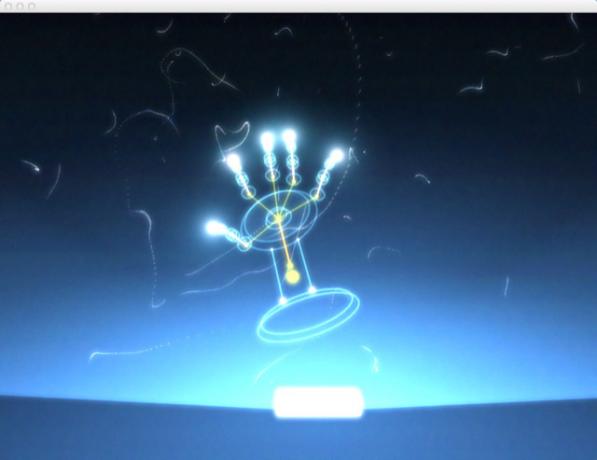
Môžete aktivovať vizualizér Leap Motion z lišty ponuky a zistiť, ako rozpoznáva vaše prsty. Všimnite si tiež, že BTT zobrazí upozornenie pri spustení gesta, čo je užitočné najmä v prípade, že sa snažíte zapamätať si priradené gestá. Túto funkciu môžete zakázať, keď ju už nepotrebujete.
Ďalšie funkcie a aplikácie
BTT tiež poskytuje režim emulácie myši pre Leap Motion, ktorý vám umožňuje používať ukazovák a palec na pohyb a kliknutie na kurzor, ako to robíte s trackpadom alebo myšou. Túto funkciu som považoval za príliš ťažkopádny na použitie a nie je to príliš praktické pre môj pracovný postup.
Emulácia myši v BTT musí byť manuálne povolená vytvorením nového gesta Leap Motion a následným výberom Povoliť / zakázať kontrolu pohybu skoku v Preddefinovaná akcia Ponuka.
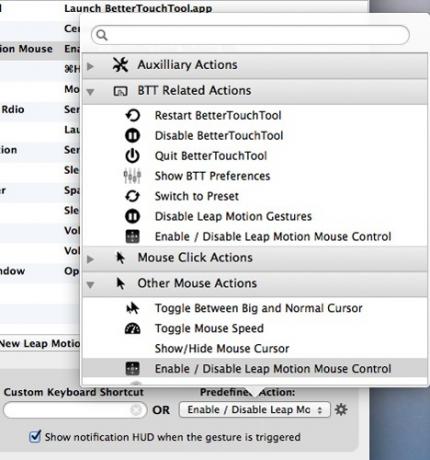
Ak chcete povoliť pohyb myši, môžete vytvoriť gesto Leap Motion, ale na jeho deaktiváciu nemôžete použiť gesto ovládača. Preto je najlepšie vytvoriť klávesovú skratku alebo bežné BTT gesto, ktoré umožní aktiváciu a deaktiváciu ovládača myši.
Ak chcete na hranie hier použiť ovládač myši, môžete vyskúšať Skúška AirInput aplikácia (plná verzia 4,99 dolárov). Leap Motion's Obchod so vzdušným priestorom má tiež ďalšie bezplatné a platené aplikácie špeciálne navrhnuté na použitie s ovládačom.
Zábavné a praktické
Ovládač Leap Motion pravdepodobne osloví hlavne používateľov technológie, ktorí chcú nové spôsoby interakcie so svojimi počítačmi. Aj keď toho nie je veľa robiť s aplikáciou Leap Motion doteraz poskytuje BTT jednu z najužitočnejších a časovo úsporných implementácií a je nevyhnutnosťou pre všetkých začínajúcich adopčných spoločností založených na Mac.
Už ste si kúpili Leap Motion? Používate ho s BetterTouchTool?
Bakari je spisovateľ a fotograf na voľnej nohe. Je to dlhoročný užívateľ Macu, fanúšik jazzovej hudby a muž rodiny.